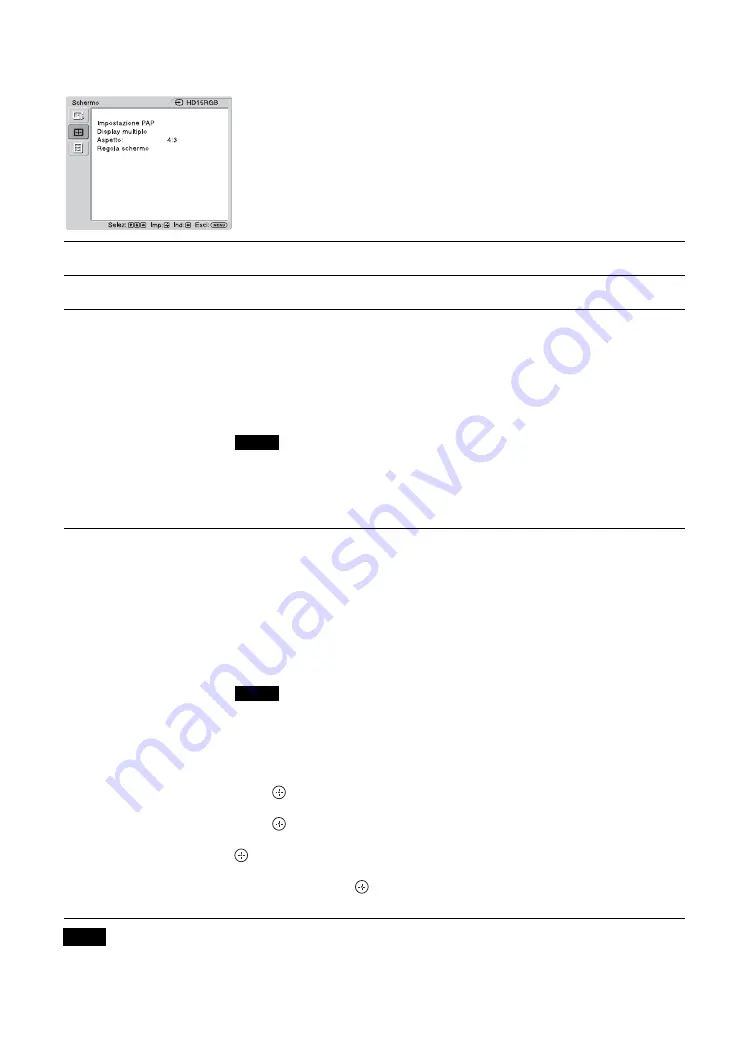
28
IT
Per l’ingresso del PC
Se non è in corso la trasmissione di un segnale le opzioni del menu “Schermo” non sono disponibili, ad eccezione di “Impostazione
PAP” e “Display multiplo”.
Se come sorgente d’ingresso si seleziona il PC
appaiono le impostazioni “Schermo” specifiche di
quello stesso ingresso.
Nel menu “Schermo” per l’ingresso del PC sono
incluse le seguenti opzioni:
Impostazione PAP
Vedere “Impostazione PAP” per l’ingresso video (pagina 25).
Display multiplo
Vedere “Display multiplo” per l’ingresso video (pagina 26).
Aspetto
“Pieno 1”:
permette d’ingrandire le immagini in modo da riempire l’area di
visualizzazione in senso verticale, mantenendo il rapporto d’aspetto orizzontale-
verticale originale. Ai bordi dell’immagine appare una cornice nera.
“Pieno 2”:
permette d’ingrandire le immagini in modo da riempire l’area di
visualizzazione.
“Reale”:
da selezionare per visualizzare l’immagine con il numero di pixel
originale.
• Nel modo “PAP” non è possibile modificare il rapporto d
’
aspetto. Limmagine appare
secondo il rapporto d
’
aspetto usato immediatamente prima di selezionare il modo “PAP”.
• Non è possibile impostare “Aspetto” mentre è in uso la funzione “Display multiplo”.
• Se la risoluzione d’ingresso è maggiore della risoluzione dello schermo (1920 x 1080) la
visualizzazione “Reale” corrisponde a “Pieno 1”.
Regola schermo
“Regolaz. automatica”:
selezionare “Esegui” per regolare automaticamente la
posizione dello schermo e la fase dell’immagine quando lo schermo riceve in
ingresso il segnale del PC.
Si noti che con alcuni segnali d’ingresso “Regolaz. automatica”potrebbe non
funzionare correttamente. In questi casi occorre regolare manualmente le opzioni
riportate di seguito.
“Fase”:
regola la fase nel caso si verifichino sfarfallii.
“Passo”:
regola il passo qualora sull’immagine appaiano strisce verticali
indesiderate.
• “Regolaz. automatica”, “Fase” e “Passo” non sono disponibili quando s’inserisce un segnale
digitale, ad esempio DVI o HDMI.
• Per eseguire la “Regolaz. automatica” si suggerisce di visualizzare un’immagine
uniformemente luminosa. In caso contrario la posizione dell’immagine può risultare non
corretta.
“Dim. orizz.”:
regola la dimensione orizzontale dell’immagine. Premere
G
/
g
e
quindi
per scegliere la correzione desiderata.
“Posiz. orizz.”:
sposta l’immagine a sinistra e a destra nella finestra. Premere
G
/
g
e
quindi
per scegliere la correzione desiderata.
“Dim. vert.”:
regola la dimensione verticale dell’immagine. Premere
F
/
f
e quindi
per scegliere la correzione desiderata.
“Posiz. vert.”:
regola la posizione dell’immagine in alto e in basso nella finestra.
Premere
F
/
f
e quindi
per scegliere la correzione desiderata.
“Ripristina”:
ripristina tutte le impostazioni predefinite di “Regola schermo”.
Nota
Note
Note
Содержание GXDL52H1 - 52" LCD Flat Panel Display
Страница 12: ...12 JP GXD L52H1 3 277 719 03 1 側面 IN 右側面 左側面 マークを押しながら開く マークを押しながら開く ...
Страница 56: ...8GB Side IN Right Side Left Side Press the mark to open the cover Press the mark to open the cover ...
Страница 93: ......
Страница 137: ...45FR FR Z Zoom 14 27 ...
Страница 181: ...45DE DE W Weitere Einstell 20 29 Wide Zoom 14 27 Z Zoom 14 27 Zurücksetzen 22 24 27 28 ...
Страница 225: ......
Страница 269: ...45IT IT Z Zoom 14 27 Zoom largo 14 27 ...
Страница 276: ...8 CS Ἃ太 IN Ἃ ⵊἋ 㝫 ㆷ 䘺 Ɂ 㝫 ㆷ 䘺 Ɂ ...
Страница 278: ...10 CS ॄ ဇ ؠ ངಖ 1 支架安装孔 符合 VESA 标准的螺孔 间距 400mm 400mm 螺丝 M6 2 扬声器安装位置 安装专用扬声器 SS SPG02 ...
Страница 286: ...18 CS 䒙乪ⵧ仒 ợ䒌䒙乪 䒌斨彥䗨䒙乪 濃 5濄㓘溴 ㆲ䒙乪Ɂ孛 ᵯ ㆤ䢞䗨㔝㰹 堩䒙乪 Ɂ 太 1 2 3 ...
Страница 311: ...43CS CS 用户信息 34 邮件报告 34 邮件帐户 34 Z Zoom 13 26 执行按钮 7 ...
















































